ug工程图线条粗细怎么设置
软件: ug
在UG工程图中设置线条粗细可通过以下方法实现,具体操作根据需求选择合适方案:
一、全局线宽设置(适用于所有图纸)
用户默认设置
打开UG软件 → 文件 → 实用工具 → 用户默认设置 → 基本环境 → 绘图,在此设置细线、正常线、粗线的宽度,适用于新建图纸。
首选项调整
制图 :文件 → 首选项 → 制图 → 图纸视图 → 公共 → 可见线,直接修改默认线宽。
可视化 :文件 → 首选项 → 可视化 → 直线,勾选或取消显示线宽选项,可临时调整线条显示粗细。
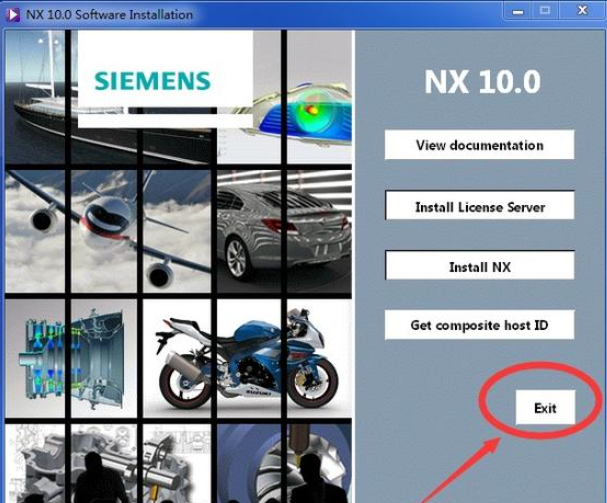
二、局部线宽调整(仅修改特定线条)
视图相关编辑
右键点击视图边框 → 视图相关编辑 → 编辑对象,在线宽下拉列表中选择所需线型(如实线、细线等),并应用到选中的线条。
双击视图边框 → 设置 → 可见线,直接将线型改为实线或指定线宽。
单独线段加粗
仅对草图或视图内绘制的曲线有效,需通过视图相关编辑选择目标线段后调整线宽。
三、打印前校准
若打印效果与预览差异较大,可通过以下方式调整:
打印设置 :在打印菜单中修改线宽缩放系数,确保打印时线条粗细符合需求。
导出为PDF :先导出为PDF格式,再通过打印预览调整线宽参数。
四、注意事项
版本差异 :不同UG版本操作路径可能略有不同,建议以当前版本菜单为准。
永久生效 :全局设置(如用户默认、首选项)为永久生效,局部编辑仅针对当前视图。
通过上面方法,可灵活调整UG工程图中的线条粗细,满足制图与打印需求。
一、全局线宽设置(适用于所有图纸)
用户默认设置
打开UG软件 → 文件 → 实用工具 → 用户默认设置 → 基本环境 → 绘图,在此设置细线、正常线、粗线的宽度,适用于新建图纸。
首选项调整
制图 :文件 → 首选项 → 制图 → 图纸视图 → 公共 → 可见线,直接修改默认线宽。
可视化 :文件 → 首选项 → 可视化 → 直线,勾选或取消显示线宽选项,可临时调整线条显示粗细。
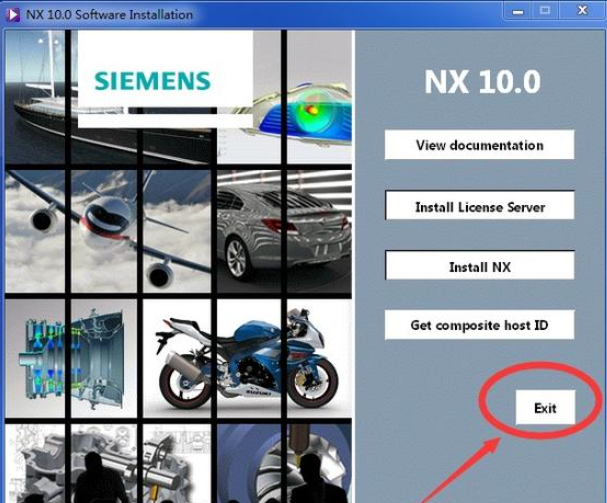
二、局部线宽调整(仅修改特定线条)
视图相关编辑
右键点击视图边框 → 视图相关编辑 → 编辑对象,在线宽下拉列表中选择所需线型(如实线、细线等),并应用到选中的线条。
双击视图边框 → 设置 → 可见线,直接将线型改为实线或指定线宽。
单独线段加粗
仅对草图或视图内绘制的曲线有效,需通过视图相关编辑选择目标线段后调整线宽。
三、打印前校准
若打印效果与预览差异较大,可通过以下方式调整:
打印设置 :在打印菜单中修改线宽缩放系数,确保打印时线条粗细符合需求。
导出为PDF :先导出为PDF格式,再通过打印预览调整线宽参数。
四、注意事项
版本差异 :不同UG版本操作路径可能略有不同,建议以当前版本菜单为准。
永久生效 :全局设置(如用户默认、首选项)为永久生效,局部编辑仅针对当前视图。
通过上面方法,可灵活调整UG工程图中的线条粗细,满足制图与打印需求。











